------------------------------------------------------------------------------------
Couleurs de ce
tutoriel :
Premier plan :
couleur claire
#c8c3d9
arrière plan :
couleur foncée
#262b4b
1
Préparer un
dégradé linéaire
angle : 90 –
répet. 1
comme suit :
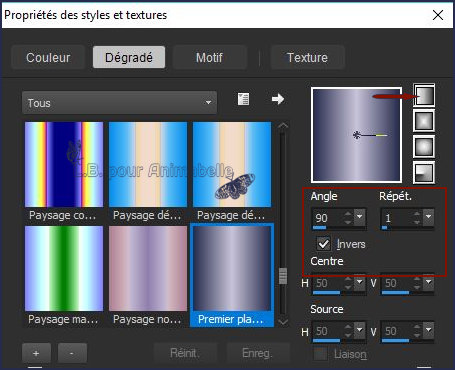
2
Ouvrir
alphachanel
contenant les
sélections
Calques
dupliquer
Fermer
l’original
On travaille sur
la copie
3
Outil pot de
peinture
Remplir avec le
dégradé linéaire
4
Filtres –
modules externes
Alien Skin Eye
Candy5: Textures
Vous placer sur
Settings –
Cliquer sur
Plain, Long
Threads
Comme suit :
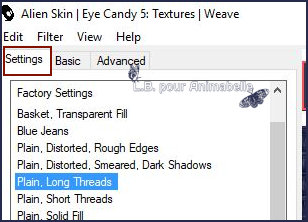
5
Filtres –
modules externes
Simple – Blintz
Image miroir –
miroir
horizontal
6
Filtres –
modules externes
Simple – Blintz
Image miroir -
miroir vertical
7
Filtres –
modules externes
Simple – Blintz
Image miroir -
miroir vertical
8
Filtres –
modules externes
Simple – Zoom
Out and Flip
9
Filtres –
modules externes
Graphics Plus –
Vertical Mirror
100 - 230
Comme suit :

10
Sélections
Sélectionner –
Charger/enregistrer
une sélection
Charger la
sélection à
partir d’un
canal alpha
Choisir la
sélection 2
11
Sélections -
Transformer la
sélection en
calque
12
Effets – effet
3D – ombre
portée
0 – 0 – 80 – 40
couleur 00000
(noir)
13
Réglage –
netteté –
netteté
14
Sélections -
Désélectionner
15
Sélections
Sélectionner –
Charger/enregistrer
une sélection
Charger la
sélection à
partir d’un
canal alpha
Choisir la
sélection 3
16
Réglages – flou
– flou gaussien
– rayon à 25
Comme suit :

17
Filtres –
modules externes
Carolaine and
Sensibility -
CL-LDots
50 – 3 – 1
Comme suit :

18
Activer le
paysage :
novapaysagem
Edition copier
Revenir sur
votre tag
Edition coller
comme nouveau
calque
19
Outil - déplacer
Déplacer le
paysage à votre
convenance
Sélection –
inverser
Supprimer
20
Sélections –
désélectionner
tout
Calques –
Fusionner -
Fusionner avec
le calque du
dessous
21
Activer le
raster 1
Sélections
Sélectionner –
Charger/enregistrer
une sélection
Charger la
sélection à
partir d’un
canal alpha
Choisir la
sélection 1
22
Sélectionner –
Transformer la
sélection en
calque
Calques –
dupliquer
Sélections –
désélectionner
tout
23
Sur le raster :
copie de
sélection
transformée 1
Effets – effet
de distorsion –
coordonnées
polaires
Rectangulaires à
polaires et
transparent =>
cochés
Comme suit :
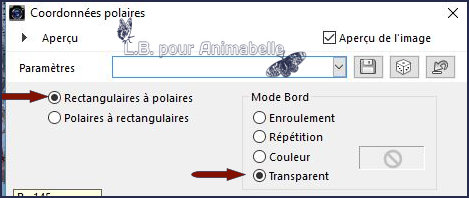
Calques –
réorganiser –
placer en haut
de la pile
Images –
redimensionner à
35% => tous les
calques décoché
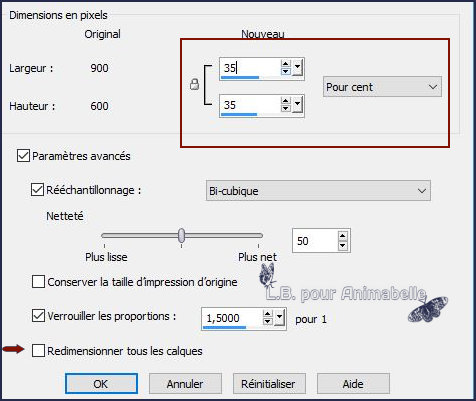
Images –
rotation libre
Vers la droite –
libre 90
Comme suit :

24
Sélections
Sélectionner –
Charger/enregistrer
une sélection
Charger la
sélection à
partir d’un
canal alpha
Choisir la
sélection 6
Activer le tube
principal
Edition copier
Revenir à votre
tag
Edition - coller
comme nouveau
calque
Positionner le
visage de la
dame dans
l’ovale
sélectionné
Sélections –
inverser et
supprimer
Sélections –
inverser
Alien Skin Eye
Candy 5: Impact
Glass – cliquer
sur le preset
margot_mj
Sélections –
désélectionner
tout
Calques –
réorganiser –
déplacer vers le
bas
Calques –
revenir au
raster : copie
de sélection
transformée 1
(soit celui en
haut de la pile)
Fusionner –
fusionner avec
le calque du
dessous
25
Activer le
calque raster =>
sélection
transformée 1
Sélections
Sélectionner –
Charger/enregistrer
une sélection
Charger la
sélection à
partir d’un
canal alpha
Choisir la
sélection 1
Sélections –
modifier –
contracter de 10
pixels
Réglage – flou –
flou gaussien –
rayon à 25
Garder la
sélection
Filtres –
modules externes
Alien Skin Eye
Candy 5: Impact
Glass – cliquer
sur le preset
margot_mj
27
Calques –
réorganiser –
déplacer vers le
haut – juste en
dessous du
médaillon
contenant le
visage
Images –
redimensionner à
45%
redimensionner
tous les calques
=> décoché
Images –
rotation libre
Vers la droite –
libre 90
Activer le
raster 2 (en
haut de la pile)
Calques –
fusionner –
fusionner avec
le calque du
dessous
28
Effets – effet
d’image –
décalage
300 – 0 –
personnalisé et
transparent =>
cochés
Comme suit :
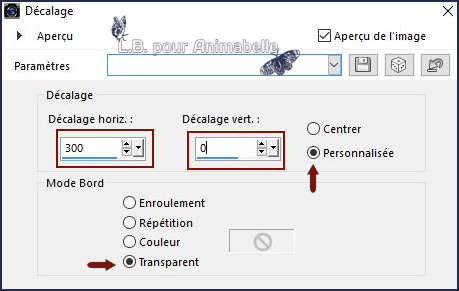
29
Calques –
dupliquer
Images –
redimensionner à
70 %
redimensionner
tous les calques
=> décoché
Effets – effet
d’image –
décalage
-10
/ 150 –
personnalisé et
transparent =>
cochés
30
Calques
dupliquer
Effets – effet
d’image –
décalage
190 /
-290
– personnalisé
et transparent
=> cochés
31
Calques –
fusionner –
fusionner avec
le calque du
dessous (2 fois)
32
Calques –
dupliquer
Effets – effets
3D - découpe
10 – 10 – 100 –
100 couleur
fffff (blanc)
Comme suit :
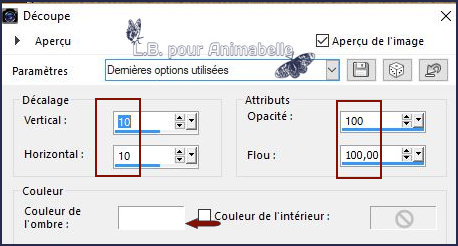
33
Effets – effet
d’image -
Décalage
10 – 0 –
personnalisé et
transparent =>
cochés
34
Calques –
réorganiser –
descendre vers
le bas
Se positionner
sur le calque en
haut de la pile
Calques –
fusionner –
fusionner avec
le calque du
dessous
Effets – effet
3D – ombre
portée
0 – 5 – 80 – 5
couleur 00000
(noir)
35
Activer le
calque
déco_margot
Edition copier
Revenir vers
votre tag
Edition - coller
comme nouveau
calque
Calques –
réorganiser –
descendre le
calque juste au
dessus du raster
1
36
Se positionner
sur le calque du
haut
Ouvrir
déco_margot_1
Edition copier
Revenir vers le
tag
Edition coller
comme nouveau
calque
Effets – effet
d’image –
décalage
-175
/
- 10
personnalisé et
transparent =
Cochés
37
Les calques
doivent se
présenter comme
suit :
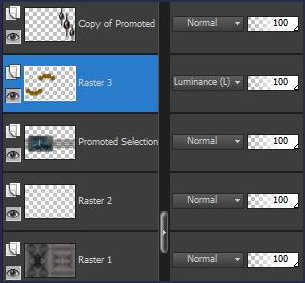
Calques –
fusionner –
fusionner les
calques visibles
38
Sélections
Sélectionner –
Charger/enregistrer
une sélection
Charger la
sélection à
partir d’un
canal alpha
Choisir la
sélection 5
Sélections –
transformer la
sélection en
calque
Réglage – flou –
flou gaussien –
rayon à 15
Filtres –
modules externes
Carolaine and
Sensibility
(mêmes réglages
qu’à l’étape 17)
Réglage –
netteté –
netteté
Filtres –
modules externes
Alien Skin Eye
Candy 5: Impact
Glass – cliquer
sur le preset
margot_mj
Sélections –
désélectionner
Calques –
dupliquer
Images – miroir
– miroir
vertical
Calques –
fusionner –
fusionner avec
le calque du
dessous
Mode de mélange
du calque sur
"multiplier"
39
Images – ajouter
des bordures de
1 px couleur
foncée
Images – ajouter
des bordures de
5 px couleur
claire
Images – ajouter
des bordures de
1 px couleur
foncée
EDITION – COPIER
40
Image – ajouter
des bordures de
50 px couleur
fffff (blanc)
Outil – baguette
magique
Sélectionner
cette bordure
blanche
Sélections –
transformer la
sélection en
calque
Edition coller
dans la
sélection
(l’image copiée
précédemment)
41
Réglage – flou –
flou gaussien –
rayon à 15
42
Filtres –
modules externes
VanDerLee –
UnPlugged-X
Cliquer sur
Defocus
Réglage sur 5
Comme suit :

Réglage –
netteté –
davantage de
netteté
Sélections –
désélectionner
Calques –
fusionner –
fusionner les
calques visibles
43
Sélections
Sélectionner –
Charger/enregistrer
une sélection
Charger la
sélection à
partir d’un
canal alpha
Choisir la
sélection 4
Sélections –
transformer la
sélection en
calque
Réglage – flou –
flou gaussien –
rayon à 15
Filtres –
modules externes
Alien Skin Eye
Candy 5:
Textures
Setting –
cliquer sur
Plain, Long
Threads
Filtres –
modules externes
Alien Skin Eye
Candy 5:
Impact
Glass – cliquer
sur le preset
margot_mj
Sélection –
désélectionner
44
Image –
redimensionner à
50 %
redimensionner
tous les calques
=> décoché
45
Outil – déplacer
le calque pour
l’installer
comme sur le
final
Calques –
dupliquer
Images – miroir
– miroir
horizontal
Calques –
fusionner –
fusionner avec
le calque du
dessous
Calques
dupliquer
Image – miroir –
miroir vertical
Calques –
fusionner –
fusionner avec
le calque du
dessous
Effets – effet
3D – ombre
portée
5 – 5 – 80 – 5
couleur 00000
(noir)
46
Ouvrir le tube
principal
Edition copier
Retourner sur le
tag
Edition coller
dans la
sélection
Calques -
dupliquer
Sur le calque du
dessous
Réglage – flou –
flou gaussien –
rayon à 12
Mode de mélange
du calque sur
"multiplier" -
Opacité à 72
47
Signer votre tag
Image ajouter
des bordures de
1 px couleur
foncée
Calques –
fusionner – tout
aplatir
Calques –
redimensionner à
900 pixels de
largeur
Enregistrer au
format .JPEG
Maria José
espère que vous
avez aimé et
vous remercie